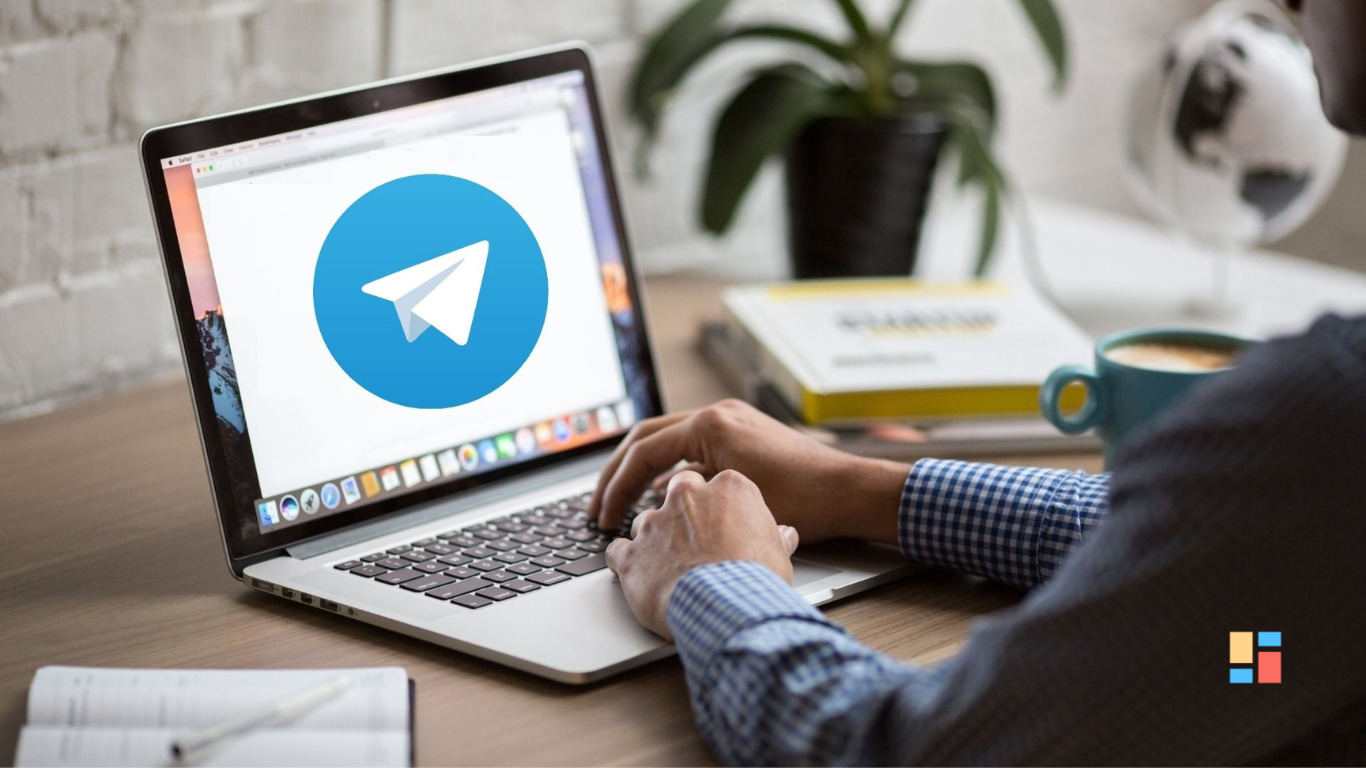teknovidia.com – Cara Login Telegram Web – Telegram web login membuat aplikasi pesan instan ini lebih mudah digunakan, terutama saat Anda harus aktif di depan monitor PC atau laptop Anda. Cara ini bisa dilakukan di perangkat Windows, Mac, atau Linux.
Selain smartphone, aplikasi chatting populer ini juga tersedia untuk perangkat desktop. Secara umum fitur dan kegunaan Telegram baik di perangkat mobile maupun desktop bisa dibilang tidak jauh berbeda.
Meski masih kalah populer dibandingkan WhatsApp, aplikasi Telegram populer di kalangan sebagian pengguna karena dinilai memberikan keamanan dan privasi yang lebih baik. Keunggulan ini juga bisa dirasakan di versi web.
Jadi, bagaimana Anda menggunakan Telegram di perangkat laptop atau komputer Anda? Cari tahu cara login ke web Telegram berikut ini.
Cara Login Telegram Web
1. Cara Login Telegram Web di Windows
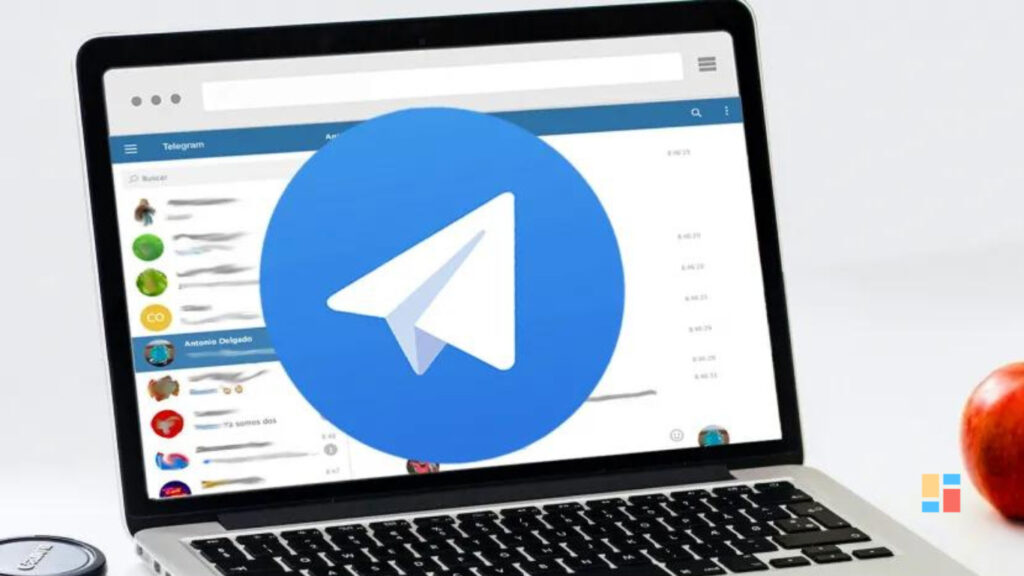
Seperti namanya, Telegram Web diperuntukkan bagi pengguna yang ingin mengakses aplikasi ini secara langsung melalui perangkat PC atau laptop mereka. Metode yang paling umum digunakan adalah nomor ponsel.
Berikut adalah langkah-langkah untuk masuk ke desktop Telegram di Windows menggunakan nomor ponsel Anda :
- Bukalah browser untuk menuju ke situs Telegram.
- Pilihlah Indonesia sebagai opsinya.
- lalu pilihlah menu Your Phone Number.
- Masukkan nomor HP yang sudah terdaftar.
- Klick tombol Enter pada keyboard atau Next.
- Pilihlah menu Oke.
- Tunggu pesan yang isinya kode verifikasi OTP.
- Masukkan kode verifikasi dan klick Oke.
2. Cara Login Telegram Web di Mac

Seperti WhatsApp Web, Telegram Web juga memungkinkan pengguna untuk masuk melalui kode QR. Plus, cukup pindai dari perangkat HP Anda ke PC atau laptop Anda dan Anda akan langsung masuk secara otomatis.
Berikut adalah langkah-langkah untuk masuk ke desktop Telegram di Mac menggunakan kode QR :
- Bukalah browser lalu menuju situs Telegram.
- Pilihlah Log in by QR Code.
-
Akses aplikasi Telegram pada HP.
-
Klick icon garis 3 pada bagian atas sebelah kiri.
-
Pilihlah menu Settings.
-
Pilihlah menu Devices dan klick Link Desktop Device.
-
Sorot QR Code pada laptop memakai kamera HP.
-
Tunggulah sebentar saja dan Telegram akan muncul.
3. Cara Login Telegram Web di Linux
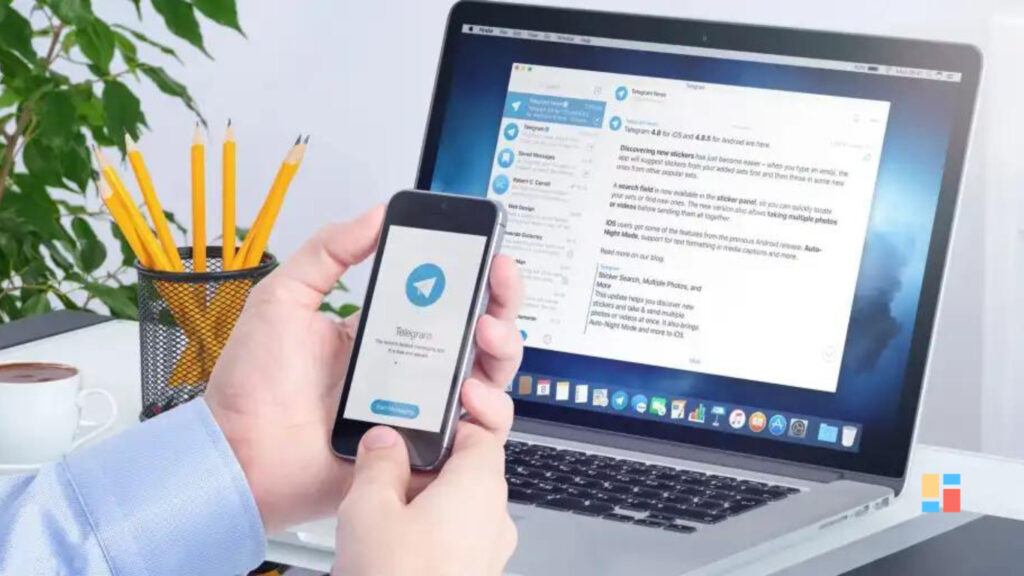
Bagaimana dengan sistem operasi Linux? Faktanya, masuk ke Telegram online di Linux sama seperti di Windows atau Mac. Pastikan Anda memiliki nomor ponsel yang terdaftar di akun Telegram Anda sebelumnya.
Berikut adalah langkah-langkah untuk masuk ke desktop Telegram di Linux menggunakan kode QR :
- Bukalah browser lalu menuju situs Telegram.
- Pilihlah Indonesia sebagai pilihan negaranya.
- Pilihlah menu Your Phone Number.
- Masukkan nomor HP yang sudah didaftarkan.
- Klick tombol Enter pada keyboard atau Next.
- Pilihlah Oke.
- Tunggu sebentar pesan yang isinya kode verifikasi.
- Masukkan kode verifikasi dan klick Oke.
Cara Logout Telegram di PC/Laptop
Setelah Anda selesai menggunakan Telegram di laptop Anda, pastikan untuk logout untuk memastikan bahwa isi akun atau pesan Anda tidak dilihat atau disalahgunakan. Pasalnya, terkadang Anda bisa menggunakan PC di fasilitas umum.
Berikut langkah-langkah untuk logout dari Telegram desktop di PC/Laptop :
- Klick icon strip 3 di sebelah kiri.
- Pilihlah menu Settings dengan icon gerigi.
- Tarik ke bawah dan pilihlah Log Out.
- Akses akun Telegram berhasil di stop.
Cara Logout Telegram di HP
Apakah Anda meninggalkan PC/laptop dan tidak sempat logout dari Telegram? Jangan khawatir, Anda bisa melakukannya di perangkat HP Anda. Tentu saja, ini harus dilakukan sesegera mungkin sebelum orang lain menggunakan PC Anda.
Berikut langkah-langkah untuk logout dari desktop Telegram HP :
- Masuklah ke aplikasi Telegram di smartphone.
- Pilihlah opsi Settings dengan simbol gerigi.
- Pilihlah menu Devices.
- Tekan pada nama perangkat yang ingin dinonaktifkan.
- Klick Log Out.
Penutup
Ini adalah Cara Login Telegram Web yang dapat dilakukan di berbagai perangkat desktop seperti Windows, Linux, dan Mac. Secara umum, cara-cara di atas hampir sama dan dapat diterapkan pada sistem operasi desktop apa pun. Semoga artikel ini bermanfaat. Selamat Mencoba!